Möglicherweise ist auf dem iPhone ein wiederkehrendes Popup-Fenster aufgetreten, in dem Sie aufgefordert werden, Ihr Apple-Kontokennwort einzugeben. Auch nach Eingabe des richtigen Passwortes erscheint es erneut und fragt erneut nach dem Passwort! Hier ist eine vollständige Anleitung, um dieses Problem zu lösen und zu verhindern, dass es auftritt.
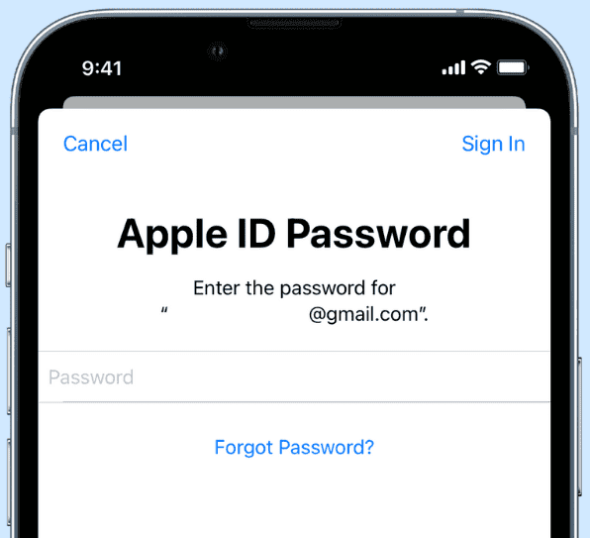
Gründe für das häufige Erscheinen des Eingabefensters für das Passwort des Apple-Kontos
◉ Sobald Sie sich mit iCloud oder Ihrem Apple-Konto bei Ihrem Gerät anmelden, läuft es geräuschlos im Hintergrund, aber wenn Sie ein häufiges Popup in der Mitte Ihres Gerätebildschirms oder in den Einstellungen sehen, kann dies folgende Gründe haben :
◉ Sie haben vor Kurzem das Passwort Ihres Apple-Kontos im Web oder auf einem Ihrer anderen Geräte geändert, sodass Sie auf allen Ihren Geräten und Diensten wie dem App Store und mehr aufgefordert werden, das neue Passwort einzugeben.
◉ Es liegt ein vorübergehender Fehler oder ein Softwarefehler vor. Möglicherweise verwenden Sie eine ältere Version von iOS, watchOS oder macOS, was häufig und häufig vorkommt und auf älteren Systemen störend ist.
◉ Es gibt einen laufenden Download einer App, eines Buches oder eines anderen gekauften Artikels, der dann pausiert oder fehlschlägt und von Zeit zu Zeit Ihre Authentifizierung erfordert, um den Download neu zu starten oder fortzusetzen.
◉ Sie haben kürzlich Ihre Apple-Kontodaten wie E-Mail oder Telefonnummer, Sicherheitsfragen, Adresse usw. geändert und werden dann ständig auf anderen Geräten mit demselben geänderten Apple-Konto aufgefordert.
◉ Es liegt ein Problem mit Ihren iCloud-Einstellungen vor.
◉ iMessage oder FaceTime hat Probleme mit der Aktivierung.
◉ Seit langem warten App-Downloads im App Store- oder iTunes-Download-Bereich unter macOS Mojave und früheren Versionen.
So verhindern Sie wiederholte Passwortanfragen für Apple-Accounts
Diese Lösungen konzentrieren sich auf iOS-Geräte, funktionieren aber auch auf dem iPad, der Apple Watch und dem Mac perfekt. Wir beginnen mit den grundlegenden Lösungen, und wenn Ihr Problem gelöst ist, ist das in Ordnung, ansonsten wechseln Sie nach und nach zu den anderen Lösungen. Und, so Gott will, wird Ihr Problem gelöst, nämlich:
Geben Sie das richtige Apple-Konto-Passwort sorgfältig ein
Wir wissen, dass Sie Ihr Apple-Kontokennwort mehr als einmal eingegeben haben; Das Popup wird jedoch weiterhin angezeigt. Aber versuchen Sie es noch einmal, diesmal vorsichtig. Manchmal, selbst wenn Sie das falsche Passwort eingeben, wird Ihnen nicht angezeigt, dass es falsch ist, sondern das Popup verschwindet vorerst und kommt wieder zurück, also gehen Sie wie folgt vor:
◉ Öffnen Sie die Notes-App, geben Sie Ihr Apple-Konto-Passwort ein und kopieren Sie es, um sicherzustellen, dass es das richtige ist.
◉ Website besuchen iCloud.com zugreifen. In Ihrem Browser und wenn Sie Safari verwenden, wird Ihnen eine schnellere Möglichkeit angezeigt, sich mit Face ID, Touch ID oder einem Gerätepasscode anstelle Ihres Apple-Kontopassworts anzumelden. TU es nicht. Fügen Sie Ihr Passwort lieber manuell ein oder verwenden Sie einen anderen Browser wie Google Chrome oder Firefox. Wenn Sie sich anmelden können, bedeutet dies, dass Sie das richtige Apple-Kontokennwort kennen. Verwenden Sie dieses Kennwort dann speziell, wenn das Popup erneut angezeigt wird. Gehen Sie dann zu Einstellungen, tippen Sie auf Apple-ID-Einstellungen aktualisieren und dann auf Weiter und geben Sie Ihr Kennwort ein .
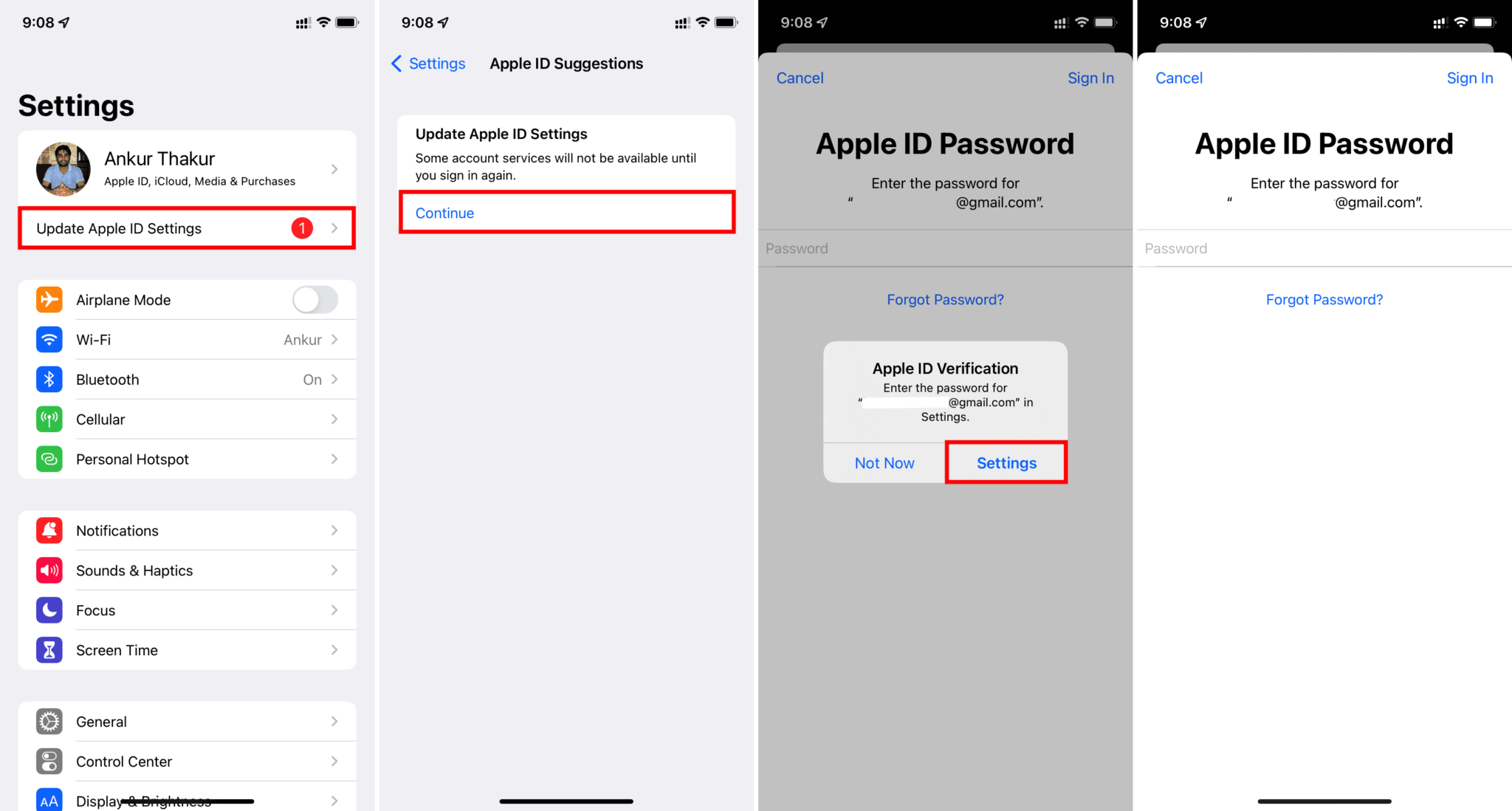
◉ Stellen Sie sicher, dass der Passcode mit dem an Ihre anderen Apple-Geräte gesendeten Bestätigungscode oder per SMS oder Anruf authentifiziert ist.
Alle Anwendungen schließen
Eine andere Lösung, die Sie versuchen sollten, bevor Sie fortfahren, besteht darin, das Schließen aller Apps auf Ihrem iPhone zu erzwingen, und es besteht eine geringe Chance, dass das Popup nicht zurückkommt.
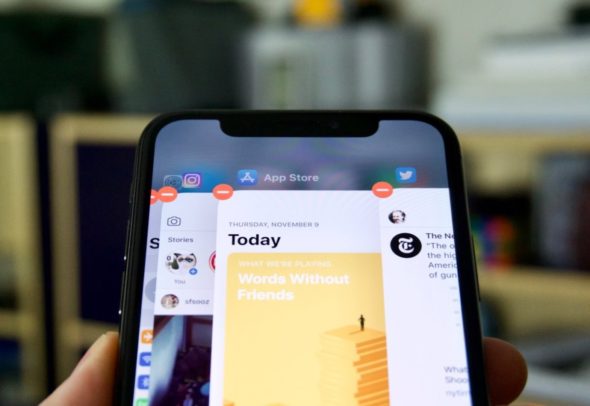
Starten Sie das iPhone neu
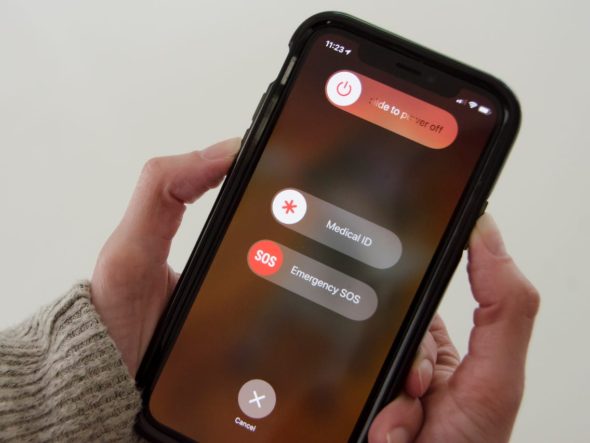
Manchmal ist die Authentifizierung nach der Eingabe des richtigen Apple-Konto-Passworts erfolgreich, aber aufgrund eines vorübergehenden Fehlers denkt Ihr iPhone möglicherweise nicht daran und fragt weiterhin nach Ihrem Apple-Konto-Passwort. Um dies zu beheben, schalten Sie das iPhone aus, warten Sie eine Minute und schalten Sie es dann wieder ein.
Neustart des iPhone erzwingen
Wenn ein einfacher Neustart das Problem nicht behebt, sollten Sie einen erzwungenen Neustart in Betracht ziehen.
Für iPhone 8 und höher
Drücken und halten Sie die Lauter-Taste einmal und lassen Sie sie los, dann die Leiser-Taste einmal und lassen Sie sie los, dann drücken und halten Sie die Ein-/Aus-Taste, bis Sie das Apple-Logo sehen.
Für iPhone 7 und 7 Plus
Halten Sie die Leiser- und Power-Tasten gleichzeitig gedrückt, bis sich das iPhone ausschaltet und Sie das Apple-Logo sehen.
Für iPhone 6 und frühere iPhone-Geräte
Halten Sie die Home-Taste und die Power-Taste gleichzeitig gedrückt, bis sich das iPhone ausschaltet und Sie das Apple-Logo sehen.
Überprüfen Sie den Apple-Systemstatus
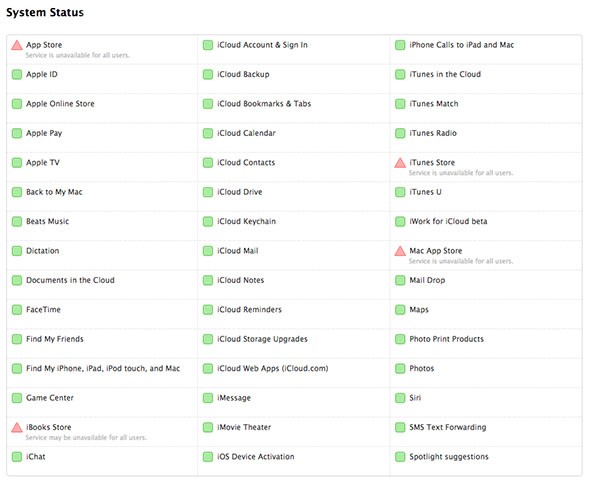
Möglicherweise liegt der Fehler nicht bei Ihnen, sondern bei Apple. Gehe zu Apples Systemstatusseite Stellen Sie sicher, dass neben App Store, Apple ID, iCloud-Konto, Login, iTunes Store usw. ein grüner Punkt angezeigt wird. Und wenn ein andersfarbiger Punkt gelb oder rot erscheint, können Sie nichts tun, als ein paar Stunden zu warten, bis Apple das Problem behoben hat.
Alle Apps aktualisieren
![]()
Um alle Apps zu aktualisieren, gehen Sie auf dem Startbildschirm zum App Store, wählen Sie Updates und tippen Sie dann auf Alle aktualisieren.
iOS aktualisieren
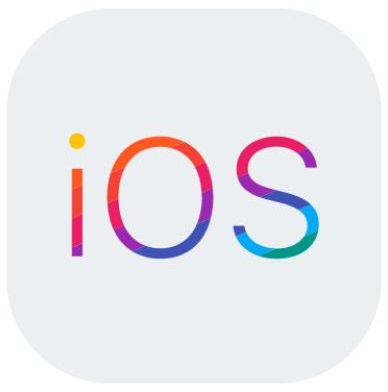
Wenn Sie eine ältere iOS-Version verwenden, stellen Sie sicher, dass es sich um die neueste Version handelt, gehen Sie zu Einstellungen, dann zu Allgemein und dann zu Software-Update, um die neueste Version von iOS herunterzuladen und zu installieren andere Probleme.
Hören Sie auf, nach Passwörtern zum kostenlosen Download zu fragen
Wenn Sie eine kostenlose App herunterladen, müssen Sie Ihr Apple-Konto-Passwort nicht eingeben, und Sie können dies verhindern, indem Sie Ihr Apple-Konto-Passwort zum kostenlosen Download speichern:
◉ Gehen Sie zu Einstellungen und tippen Sie oben auf Ihren Namen.
◉ Klicken Sie auf Passworteinstellungen für Medien und Käufe.
◉ Hören Sie auf, nach dem Passwort zu fragen.
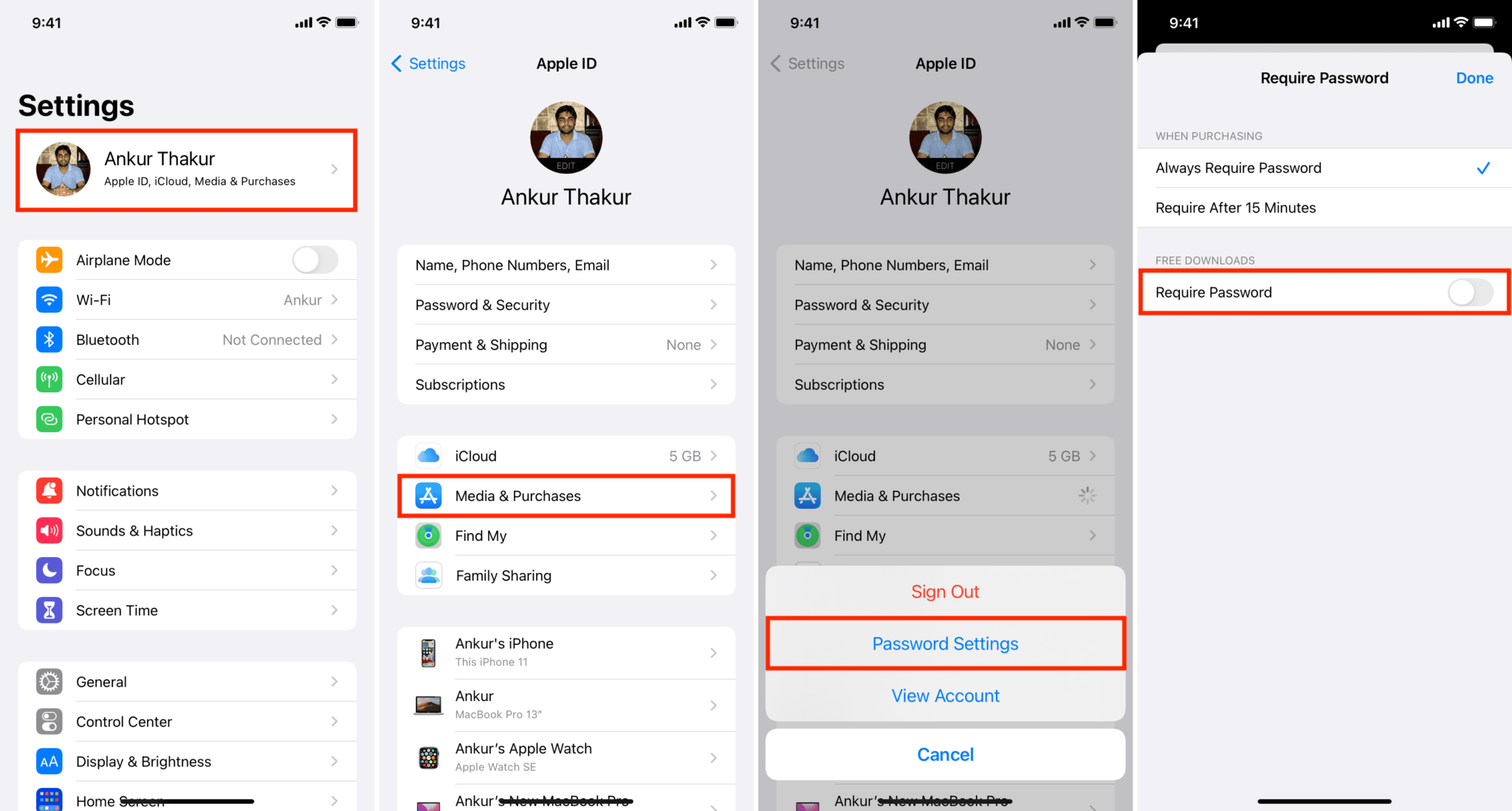
Unterbrechen Sie die Verwendung Ihres Gesichts oder Ihres Fingerabdrucks für den App Store oder iTunes
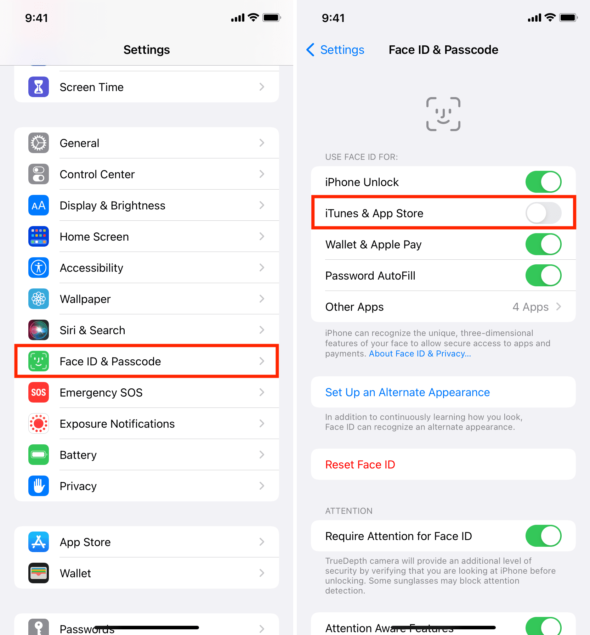
Ein Benutzer in einem Apple-Forum schlug vor, dass diese Lösung für ihn funktioniert.
◉ Öffnen Sie Einstellungen und tippen Sie auf Face ID oder Touch ID & Passcode.
◉ Geben Sie Ihren Geräte-Passcode ein, nicht Ihr Apple-Konto-Passwort.
◉ Deaktivieren Sie unter Face ID verwenden oder Touch ID für den App Store und iTunes.
Starten Sie jetzt Ihr iPhone neu und das Popup wird Sie nicht mehr stören. Nach einer Weile können Sie die oben genannten Schritte ausführen, um Face ID oder Touch ID für Medien- und App-Käufe wieder zu aktivieren.
Standortdienste deaktivieren
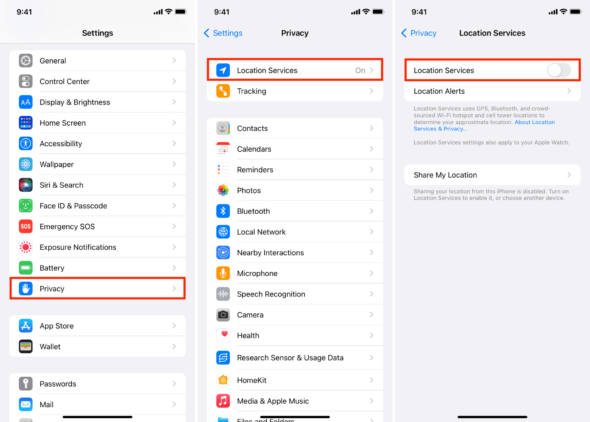
◉ Gehen Sie zu Einstellungen und tippen Sie auf Datenschutz.
◉ Klicken Sie auf Ortungsdienste und schalten Sie sie aus.
◉ Lassen Sie es für eine Weile gesperrt und geben Sie es ein, wenn Sie das Popup sehen, in dem Sie nach Ihrem Apple-Konto-Passwort gefragt werden. Und wenn nach einiger Zeit nicht mehr nach dem Passwort gefragt wird, befolgen Sie die obigen Schritte, um den Standort einzuschalten, da dies für viele Apps und Dienste wie Uber, Essenslieferung, Wetter, Erinnerungen usw. erforderlich ist.
Bildschirmzeit deaktivieren
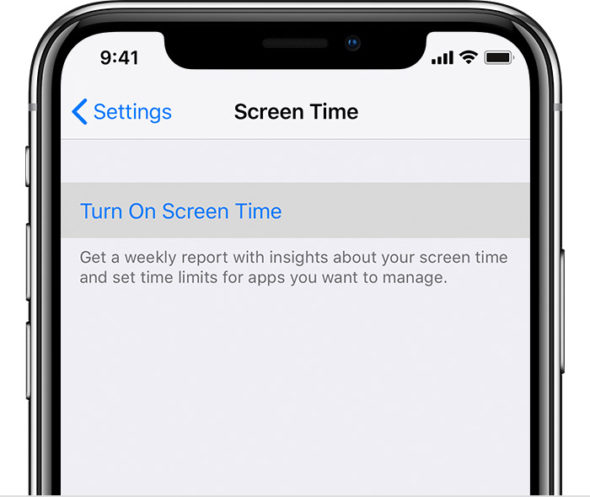
Dies ist eine weitere Lösung, die von einigen Benutzern vorgeschlagen wurde:
◉ Öffnen Sie Einstellungen und tippen Sie auf Bildschirmzeit, schalten Sie sie aus.
◉ Wenn Sie das Bildschirmzeit-Passwort nicht kennen, können Sie es zurücksetzen oder jemand hat die Bildschirmzeit eingerichtet. Bitten Sie ihn in diesem Fall, es vorübergehend zu deaktivieren.
iMessage und FaceTime vorübergehend deaktivieren
Gehen Sie zu Einstellungen - Nachrichten und FaceTime und wenn iMessage und FaceTime nicht richtig aktiviert sind oder auf dem Aktivierungsbildschirm hängen bleiben, schalten Sie sie aus. Starten Sie dann das iPhone neu, und wenn Sie nicht mehr zur Eingabe Ihres Apple-Kontokennworts aufgefordert werden, können Sie iMessage und FaceTime einschalten.
Melden Sie sich von Ihrem Apple-Konto ab und erneut an
Dies ist eine fast todsichere Methode, um dieses Problem zu beheben, da zwei Schritte erforderlich sind, um Kontakte, Kalender und andere Dinge vorübergehend von Ihrem Gerät zu entfernen.
Ändern Sie Ihr Apple-Konto-Passwort
Nachdem Sie das Passwort Ihres Apple-Kontos geändert haben, müssen Sie das neue Passwort auf allen Ihren Apple-Geräten und -Diensten aktualisieren. Dies kann eine lästige Pflicht sein. Wenn jedoch keine der oben genannten Lösungen für Sie funktioniert, sollten Sie Ihr aktuelles Passwort ändern. Starten Sie danach das iPhone neu und geben Sie das neue Passwort ein, wenn es nach dem Passwort für das Apple-Konto fragt.
Netzwerkeinstellungen zurücksetzen
Dies ist eine der nützlichen Einstellungen, die oft bei der Behebung ähnlicher Probleme geholfen haben. Gehen Sie dazu zu Einstellungen - Allgemein - iPhone übertragen oder zurücksetzen - Zurücksetzen.
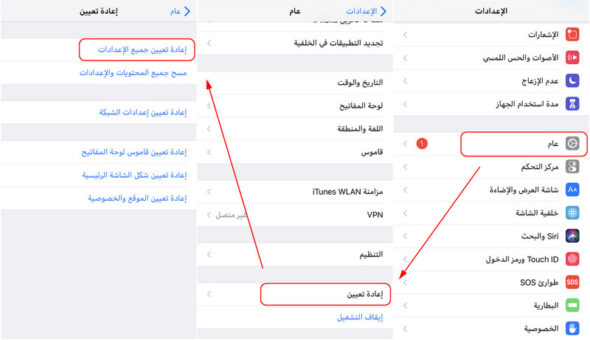
Alle Einstellungen löschen
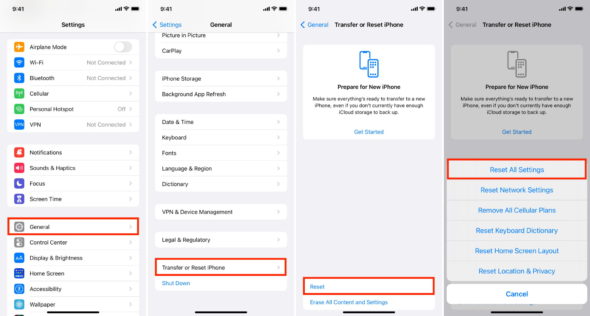
Wenn ein Netzwerk-Reset bei Ihnen nicht funktioniert, führen Sie ungefähr die gleichen Schritte aus, um alle Einstellungen zurückzusetzen. Danach werden alle von Ihnen geänderten Einstellungen in den Standardzustand zurückgesetzt. Dies wird höchstwahrscheinlich das Problem mit dem Passwort des Apple-Kontos beheben. Danach müssen Sie jedoch viel Zeit damit verbringen, das iPhone so einzurichten, wie Sie es möchten.
Bitte beachten Sie, dass dadurch keine personenbezogenen Daten wie Apps, Musik, Videos, Fotos, Dateien usw. gelöscht werden.
Sichern und wiederherstellen Sie Ihr iPhone
Dies ist die letzte Lösung, auf die wir zurückgreifen, nachdem wir alle Lösungen implementiert haben und das Problem nicht behoben wurde, dass wir das iPhone mit dem Computer oder dem Mac auf die neueste Version wiederherstellen.
Kontakt Apple-Support
Wenn Ihnen keiner der oben genannten Punkte hilft, können Sie sich an den Apple Support wenden und ihn fragen, ob es bestimmte Probleme mit Ihrem Apple-Konto oder Ihrem Gerät gibt, und er wird Ihnen entsprechend weiterhelfen.
Quelle:

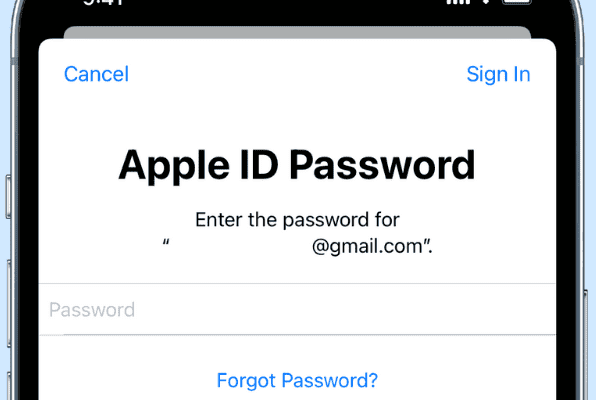
Ich bin tatsächlich auf dieses Problem gestoßen, als ich ein neues Gerät kaufe und die Daten vom alten übertrage. Dann erscheint diese Meldung und ich versuche zwei oder drei Tage lang den Code einzugeben und dann den Code zu akzeptieren und die Meldung verschwindet. Ich habe mich gewöhnt dazu, danke für das thema ansprechen
Ein sehr nützlicher und umfassender Artikel, den ich sogar in meine Lieblingsartikel aufgenommen habe, von denen ich frühere Artikel, die ich bevorzugt hatte, verloren habe. Es ist einfach ohne Grund aus meinen Favoriten verschwunden
Wenn alle diese Lösungen nicht funktionieren, werfen Sie Ihr Telefon aus dem Fenster, werfen Sie es weg und kaufen Sie ein anderes. Danke, mein Bruder. Die Seele der Mutter der Lösungen ist aufgetaucht und hat nichts zurückgelassen, ohne es zu erwähnen.
ششرا لكم
👍🏼
Ehrlich gesagt, ein großer Aufwand und eine sehr hohe Koordination der Informationen. Ich kann Ihnen nicht danken. Ich hoffe, dass Sie mit Ihrer Erlaubnis die Möglichkeit haben, die Anwendung zu abonnieren oder sich von Zeit zu Zeit für eine Tasse Kaffee zu entscheiden.
Gibt es eine Lösung für ein Problem, erhalte ich von Zeit zu Zeit eine Nachricht von Google, die das Passwort eingibt, als ob jemand versucht, auf mein Konto zuzugreifen….
Danke, Herr Mahmoud, ein wertvolles und wunderbares Thema.
Ich bekomme dieses Fenster tatsächlich mehr als einmal auf meiner alten MacBook Pro 2012-Version
👌